excel怎么对数据进行部分保护?
来源:网络收集 点击: 时间:2024-02-24【导读】:
我们在使用excel的时候,有时候相对部分数重要数据进行保护,不被别人随意修改,应该怎么做呢,下面我就来分享一下技巧工具/原料moreexcel方法/步骤1/6分步阅读 2/6
2/6 3/6
3/6 4/6
4/6 5/6
5/6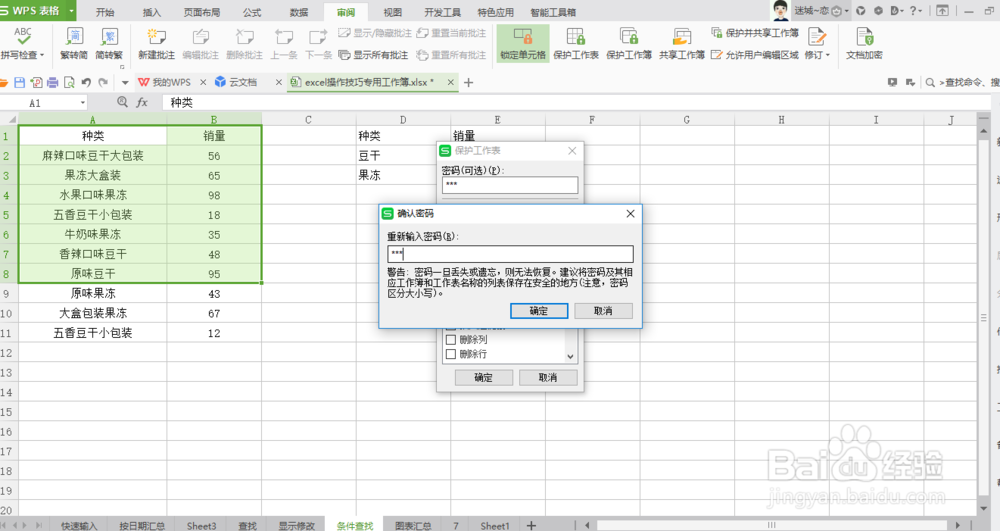 6/6
6/6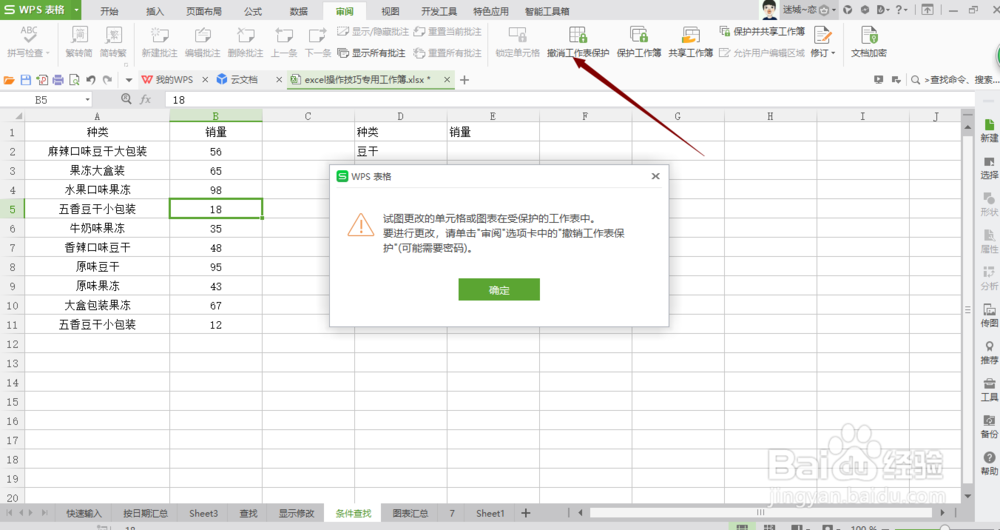 注意事项
注意事项
如图,是一张excel工作表,我们想要对部分数据进行保护,不让别人修改,具体操作如下
 2/6
2/6选中整张工作表,点击鼠标右键,点击“设置单元格格式”,在保护选项卡下把锁定前面的对勾取消,点击“确定”,如图所示
 3/6
3/6然后我们选中需要保护的单元格,点击鼠标右键,点击“设置单元格格式”,把保护选项卡下的“锁定”打上对勾,点击确定,如图所示
 4/6
4/6然后点击“审阅”,点击“保护工作表”,输入密码,如图所示
 5/6
5/6点击“确定”,再次输入密码,点击“确定”,如图
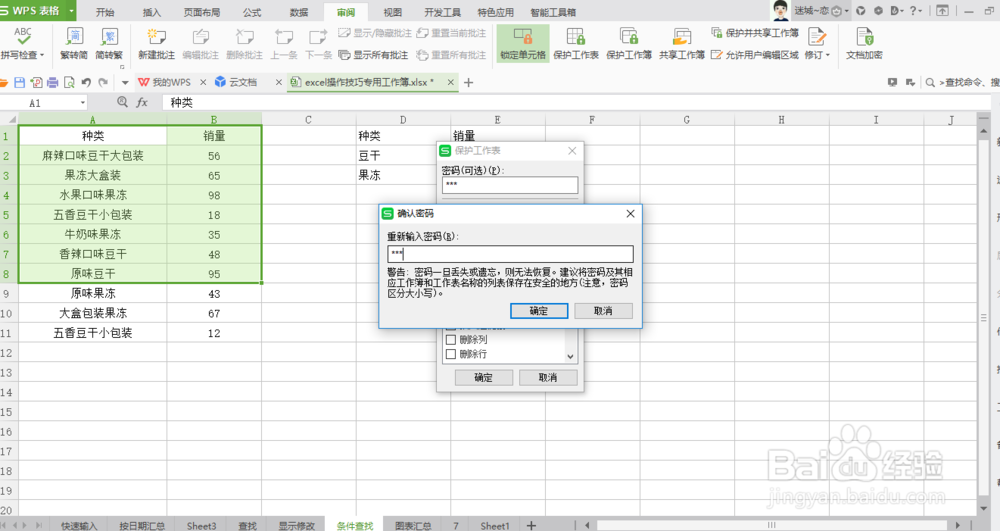 6/6
6/6这样所选中的单元格就被保护了,别人无法进行更改,如果想取消保护,点击“撤销工作表保护”,输入密码就可以了
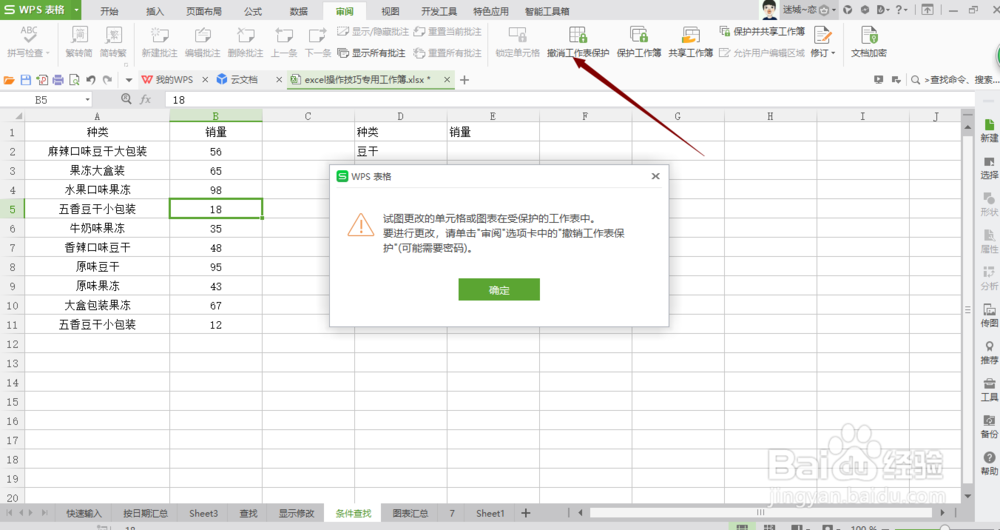 注意事项
注意事项原创不易,方便的话请您投个票,这是对作者莫大的鼓舞
EXCEL保护工作表不被修改部分锁定版权声明:
1、本文系转载,版权归原作者所有,旨在传递信息,不代表看本站的观点和立场。
2、本站仅提供信息发布平台,不承担相关法律责任。
3、若侵犯您的版权或隐私,请联系本站管理员删除。
4、文章链接:http://www.1haoku.cn/art_132638.html
上一篇:微博删不掉评论记录
下一篇:《原神》海祇之心任务攻略
 订阅
订阅